Wn10怎么设置本地安全提升管理员权限?
来源:pe吧 作者:Bill 发布于:2018-07-30 11:29:24 浏览:1746
Win10默认设置安装软件需要管理员权限,会弹出相应的提示。但是有部分用户觉总得有提示,太麻烦了,想设置不提示,直接提升管理员权限,但是又不知道怎么设置,那么Wn10怎么设置本地安全提升管理员权限?
方法/步骤:
1、按 Win + R 组合键,打开运行,并输入gpedit.msc,确定或回车打开组策略编辑器;
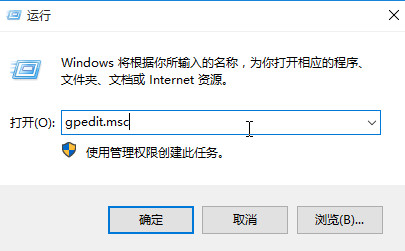
2、依次展开“计算机管理-Windows设置-安全设置-本地策略-安全选项”;
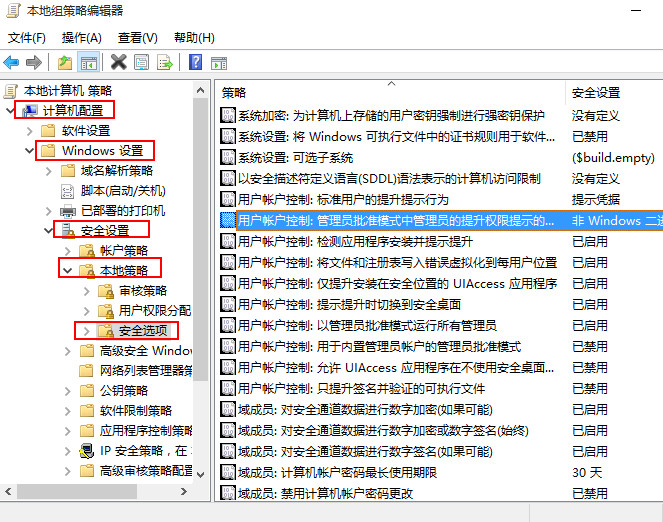
3、然后双击“用户帐户控制:管理员批准模式中管理员的提升权限提示的行为”,设置为“不提示,直接提升”,点击确定保存即可;
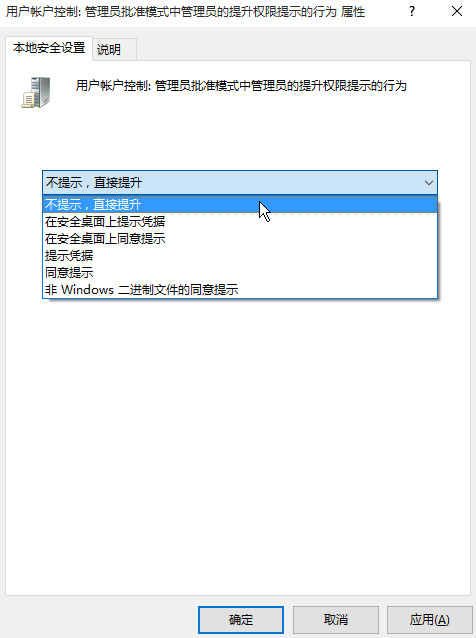
以上就是Wn10怎么设置本地安全提升管理员权限的方法步骤,希望能帮助遇到这个问题的用户。要想了解更多windows资讯,请继续关注PE吧。
推荐使用总裁团队旗下功能强大的封装产品
驱动工具 驱动总裁
一键重装 PE吧装机助理



